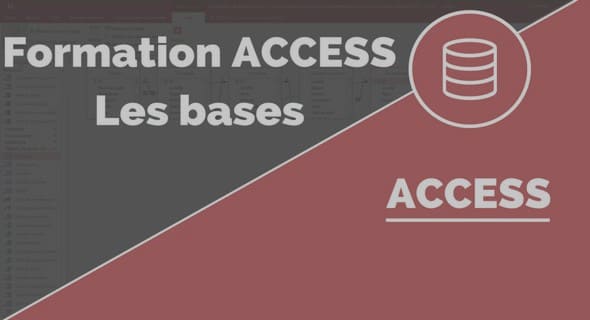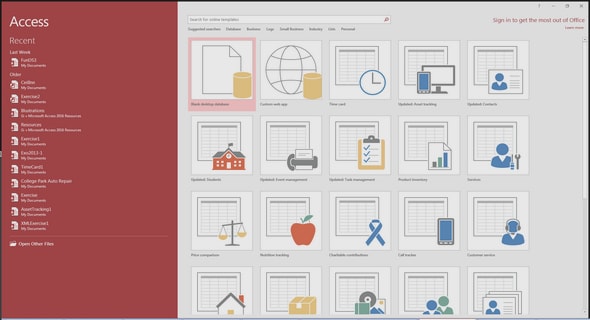Cours Access modification de structure d’une table, tutoriel & guide de travaux pratiques en pdf.
Modification de structure d’une table
L’assistant de création de table facilite la création des tables. Mais il est possible de créer des tables sans assistant ou modifier ces tables pour ajouter des champs. Nous pourrions, par exemple ajouter un prix unitaire dans les commandes. (On peut supposer que le prix unitaire d’une commande ne correspond pas toujours au prix standard proposé par la table produits)
Faire un clic droit sur la table commandes, Mode Création….
Nous visualisons toutes les informations qui constituent les champs de notre table.
Remarques
Nos diverses tables constituant notre base de données sont créées. Nous avons utilisé l’assistant, pour simplifier la tâche. L’assistant offrant l’avantage de décrire simplement les types de tables habituelles (clients, fournisseurs, commande…). Les types de tables créés par l’assistant ne sont jamais parfaitement adaptés au besoin, c’est pourquoi, nous avons modifié la structure de la table produits. Nous aurions pu créer directement les tables sans l’assistant. Dans ce cas nous aurions du décrire chaque champs de chaque table.
Gestion des relations
Faire un clic droit sur la liaison Clientèle à commande
Faites un clic droit sur la relation Produits à Commande…
Remarque importante sur les relations : Pour que la relation soit de type 1 -> N
Le champ de la clé étrangère ne doit pas être une clé. Le champ de la clé étrangère doit accepter les doublons. Si la liaison apparaît 1 ->1 au lieu de 1 -> N c’est souvent parce que l’on a oublié d’accepter le doublons dans la table N.1-> N s’écrit aussi 1 ->∞